Hadoop 完全分布式
目录
4. 完全分布式运行模式
4.1 虚拟机准备
4.2 编写集群分发脚本 xsync
4.2.1 scp ( secure copy ) 安全拷贝
4.2.2 rsync 远程同步工具
4.2.3 xsync集群分发脚本
4.3 集群配置
4.3.1 集群部署规划
4.3.2 配置集群
4.3.3 在集群上分发配置好的Hadoop配置文件
4.3.4 查看文件分发情况
4.4 集群单点启动
4.4.1 如果集群是第一次启动需要格式化NameNode
4.4.2 在hadoop102上启动NameNode
4.5 SSH无密登陆配置
4.5.1 配置ssh
4.5.2 无密钥配置
4.5.3 .ssh文件夹下(~/.ssh) 的文件功能解释
4.6 群起集群
4.6.1 配置slaves
4.6.2 启动集群
4.6.3 集群基本测试
4.7 集群启动/停止方式总结
4.7.1 各个服务组件逐一启动/停止
4.7.2 各个模块分开启动/停止(配置ssh是前提)常用
4.8 集群时间同步
4.8.1 时间服务器配置(必须root用户)
4.8.2 其他机器配置(必须root用户)
4. 完全分布式运行模式
分析:
( 1)准备3台客户机(关闭防火墙、静态ip、主机名称)
(2)安装JDK
(3)配置环境变量
(4)安装Hadoop
(5)配置环境变量
(6)配置集群
(7)单点启动
( 8)配置ssh
( 9)群起并测试集群
4.1 虚拟机准备
参考VMware中配置Hadoop环境
克隆三台虚拟机,完成 1.1.2.7 关闭防火墙 及之前的配置
4.2 编写集群分发脚本 xsync
4.2.1 scp ( secure copy ) 安全拷贝
4.2.1.1 scp定义
scp可以实现服务器与服务器之间的数据拷贝。(from server1 to server2)
4.2.1.2 基本语法
scp -r $pdir/$fname $user@hadoop$host:$pdir/$fname
命令 递归 要拷贝的文件路径/名称 目的用户@主机:目的路径/名称
4.2.1.3 案例实操
4.2.1.3.1 在hadoop101上,将hadoop101中/opt/module目录下的软件拷贝到hadoop102上
[atlingtree@hadoop101 /]$ scp -r /opt/module root@hadoop102:/opt/module4.2.1.3.2 在hadoop103上,将hadoop101服务器上的/opt/module目录下的软件拷贝到hadoop103上
[atlingtree@hadoop103 opt]$sudo scp -r atlingtree@hadoop101:/opt/module root@hadoop103:/opt/module4.2.1.3.3 在hadoop103上操作将hadoop101中/opt/module目录下的软件拷贝到hadoop104上
[atlingtree@hadoop103 opt]$ scp -r atlingtree@hadoop101:/opt/module root@hadoop104:/opt/module4.2.1.3.4 将hadoop101中/etc/profile文件拷贝到hadoop102的/etc/profile上
[atlingtree@hadoop101 ~]$ sudo scp /etc/profile root@hadoop102:/etc/profile4.2.1.3.5 将hadoop101中/etc/profile文件拷贝到hadoop103的/etc/profile上
[atlingtree@hadoop101 ~]$ sudo scp /etc/profile root@hadoop103:/etc/profile4.2.1.3.6 将hadoop101中/etc/profile文件拷贝到hadoop104的/etc/profile上
[atlingtree@hadoop101 ~]$ sudo scp /etc/profile root@hadoop104:/etc/profile
4.2.2 rsync 远程同步工具
rsync主要用于备份和镜像。具有速度快、避免复制相同内容和支持符号链接的优点。
rsync和scp区别:用rsync做文件的复制要比scp的速度快,rsync只对差异文件做更新。scp是把所有文件都复制过去。
4.2.2.1 基本语法
rsync -rvl $pdir/$fname $user@hadoop$host:$pdir/$fname
命令 选项参数 要拷贝的文件路径/名称 目的用户@主机:目的路径/名称
选项参数说明
| 选项 |
功能 |
| -r |
递归 |
| -v |
显示复制过程 |
| -l |
拷贝符号连接 |
4.2.2.2 案例实操
把hadoop101机器上的/opt/software目录同步到hadoop102服务器的root用户下的/opt/目录
[atlingtree@hadoop101 opt]$ rsync -rvl /opt/software/ root@hadoop102:/opt/software
4.2.3 xsync集群分发脚本
4.2.3.1 需求:循环复制文件到所有节点的相同目录下
4.2.3.2 需求分析
(1). rsync命令原始拷贝:rsync -rvl /opt/module root@hadoop103:/opt/
(2). 期望脚本 : xsync 要同步的文件名称
(3). 说明:在/home/atlingtree/bin这个目录下存放的脚本,atlingtree用户可以在系统任何地方直接执行。
4.2.3.3 脚本实现
4.2.3.3.1 在/home/atguigu目录下创建bin目录,并在bin目录下xsync创建文件.
文件内容如下:
[atlingtree@hadoop102 ~]$ mkdir bin
[atlingtree@hadoop102 ~]$ cd bin/
[atlingtree@hadoop102 bin]$ touch xsync
[atlingtree@hadoop102 bin]$ vi xsync
在该文件中编写如下代码:
#!/bin/bash
#1 获取输入参数个数,如果没有参数,直接退出
pcount=$#
if((pcount==0)); then
echo no args;
exit;
fi
#2 获取文件名称
p1=$1
fname=`basename $p1`
echo fname=$fname
#3 获取上级目录到绝对路径
pdir=`cd -P $(dirname $p1); pwd`
echo pdir=$pdir
#4 获取当前用户名称
user=`whoami`
#5 循环
for((host=103; host<105; host++)); do
echo ------------------- hadoop$host --------------
rsync -rvl $pdir/$fname $user@hadoop$host:$pdir
done
4.2.3.3.2 修改脚本xsync具有执行权限
[atlingtree@hadoop102 bin]$ chmod 777 xsync4.2.3.3.3 调用脚本形式:
xsync 文件名称
[atlingtree@hadoop102 bin]$ xsync /home/atlingtree/bin注意:如果将xsync放到/home/atlingtree/bin目录下仍然不能实现全局使用,可以将xsync移动到/usr/local/bin目录下。
4.3 集群配置
4.3.1 集群部署规划
|
|
hadoop102 |
hadoop103 |
hadoop104 |
| HDFS
|
NameNode DataNode |
DataNode |
SecondaryNameNode DataNode |
| YARN |
NodeManager |
ResourceManager NodeManager |
NodeManager |
4.3.2 配置集群
4.3.2.1 核心配置文件
配置 core-site.xml
[atlingtree@hadoop102 hadoop]$ vi core-site.xml在该文件中编写如下配置
fs.defaultFS
hdfs://hadoop102:9000
hadoop.tmp.dir
/opt/module/hadoop-2.9.2/data/tmp
4.3.2.2 HDFS配置文件
配置hadoop-env.sh
[atlingtree@hadoop102 hadoop]$ vi hadoop-env.sh
export JAVA_HOME=/opt/module/jdk1.8.0_144
配置hdfs-site.xml
[atlingtree@hadoop102 hadoop]$ vi hdfs-site.xml在文件中添加如下配置
dfs.replication
3
dfs.namenode.secondary.http-address
hadoop104:50090
4.3.2.3 YARN 配置文件
配置yarn-env.sh
[atlingtree@hadoop102 hadoop]$ vi yarn-env.sh
export JAVA_HOME=/opt/module/jdk1.8.0_144
配置yarn-site.xml
[atlingtree@hadoop102 hadoop]$ vi yarn-site.xml在该文件中增加如下配置
yarn.nodemanager.aux-services
mapreduce_shuffle
yarn.resourcemanager.hostname
hadoop103
4.3.2.4 MapReduce 配置文件
配置mapred-env.sh
[atlingtree@hadoop102 hadoop]$ vi mapred-env.sh
export JAVA_HOME=/opt/module/jdk1.8.0_144配置mapred-site.xml
[atlingtree@hadoop102 hadoop]$ cp mapred-site.xml.template mapred-site.xml
[atlingtree@hadoop102 hadoop]$ vi mapred-site.xml在该文件中增加如下配置
mapreduce.framework.name
yarn
4.3.3 在集群上分发配置好的Hadoop配置文件
[atlingtree@hadoop102 hadoop]$ xsync /opt/module/hadoop-2.9.2/4.3.4 查看文件分发情况
[atlingtree@hadoop103 hadoop]$ cat /opt/modules/hadoop-2.9.2/etc/hadoop/core-site.xml4.4 集群单点启动
4.4.1 如果集群是第一次启动需要格式化NameNode
[atlingtree@hadoop102 hadoop-2.9.2]$ hadoop namenode -format4.4.2 在hadoop102上启动NameNode
[atlingtree@hadoop102 hadoop-2.9.2]$ hadoop-daemon.sh start namenode
[atlingtree@hadoop102 hadoop-2.9.2]$ jps
3461 NameNode
4.4.3 在hadoop102、hadoop103以及hadoop104上分别启动DataNode
[atlingtree@hadoop102 hadoop-2.9.2]$ hadoop-daemon.sh start datanode
[atlingtree@hadoop102 hadoop-2.9.2]$ jps
3461 NameNode
3608 Jps
3561 DataNode
[atlingtree@hadoop103 hadoop-2.9.2]$ hadoop-daemon.sh start datanode
[atlingtree@hadoop103 hadoop-2.9.2]$ jps
3190 DataNode
3279 Jps
[atlingtree@hadoop104 hadoop-2.9.2]$ hadoop-daemon.sh start datanode
[atlingtree@hadoop104 hadoop-2.9.2]$ jps
3237 Jps
4.5 SSH无密登陆配置
4.5.1 配置ssh
基本语法
ssh + 另一台电脑的ip
ssh连接时出现Host key verification failed的解决方法
[atguigu@hadoop102 opt] $ ssh 192.168.1.103
The authenticity of host '192.168.1.103 (192.168.1.103)' can't be established.
RSA key fingerprint is cf:1e:de:d7:d0:4c:2d:98:60:b4:fd:ae:b1:2d:ad:06.
Are you sure you want to continue connecting (yes/no)?
Host key verification failed.
输入yes
4.5.2 无密钥配置
4.5.2.1免密登录原理
4.5.2.2 生成公钥和私钥
[atlingtree@hadoop102 .ssh]$ ssh-keygen -t rsa然后敲(三个回车),就会生成两个文件id_rsa(私钥)、id_rsa.pub(公钥)
4.5.2.3 将公钥拷贝到需要免密登录的目标机器上
[atlingtree@hadoop102 .ssh]$ ssh-copy-id hadoop102
[atlingtree@hadoop102 .ssh]$ ssh-copy-id hadoop103
[atlingtree@hadoop102 .ssh]$ ssh-copy-id hadoop104注意:
还需要在hadoop102上采用root账号,配置一下无密登录到hadoop102、hadoop103、hadoop104;
还需要在hadoop103上采用atguigu账号配置一下无密登录到hadoop102、hadoop103、hadoop104服务器上。
4.5.3 .ssh文件夹下(~/.ssh) 的文件功能解释
| known_hosts |
记录ssh访问过计算机的公钥(public key) |
| id_rsa |
生成的私钥 |
| id_rsa.pub |
生成的公钥 |
| authorized_keys |
存放授权过得无密登录服务器公钥 |
4.6 群起集群
4.6.1 配置slaves
/opt/module/hadoop-2.7.2/etc/hadoop/slaves
[atlingtree@hadoop102 hadoop]$ vi slaves
添加如下内容:
hadoop102
hadoop103
hadoop104
注意:该文件中添加的内容结尾不允许有空格,文件中不允许有空行。
同步所有节点配置文件
[atlingtree@hadoop102 hadoop]$ xsync slaves4.6.2 启动集群
4.6.2.1如果集群是第一次启动,需要格式化NameNode
(注意格式化之前,一定要先停止上次启动的所有namenode和datanode进程,然后再删除data和log数据)
[atlingtree@hadoop102 hadoop-2.9.2]$ bin/hdfs namenode -format4.6.2.2 启动HDFS
[atlingtree@hadoop102 hadoop-2.9.2]$ sbin/start-dfs.sh
[atlingtree@hadoop102 hadoop-2.9.2]$ jps
4166 NameNode
4482 Jps
4263 DataNode
[atlingtree@hadoop103 hadoop-2.9.2]$ jps
3218 DataNode
3288 Jps
[atlingtree@hadoop104 hadoop-2.9.2]$ jps
3221 DataNode
3283 SecondaryNameNode
3364 Jps
4.6.2.3 启动YARN
[atlingtree@hadoop103 hadoop-2.9.2]$ sbin/start-yarn.sh注意:NameNode和ResourceManger如果不是同一台机器,不能在NameNode上启动 YARN,应该在ResouceManager所在的机器上启动YARN。
4.6.2.4 Web端查看SecondaryNameNode
http://hadoop104:50090/status.html
4.6.3 集群基本测试
4.6.3.1 上传文件到集群
上传小文件
[atlingtree@hadoop102 hadoop-2.9.2]$ hdfs dfs -mkdir -p /user/atlingtree/input
[atlingtree@hadoop102 hadoop-2.9.2]$ hdfs dfs -put wcinput/wc.input /user/atlingtree/input
上传大文件
[atlingtree@hadoop102 hadoop-2.9.2]$ bin/hadoop fs -put
/opt/software/hadoop-2.7.2.tar.gz /user/atlingtree/input
4.6.3.2 上传文件后查看文件存放在什么位置
查看HDFS文件存储路径
/opt/module/hadoop-2.7.2/data/tmp/dfs/data/current/BP-938951106-192.168.10.107-1495462844069/current/finalized/subdir0/subdir0查看HDFS在磁盘存储文件内容
[atlingtree@hadoop102 subdir0]$ cat blk_1073741825
hadoop yarn
hadoop mapreduce
atlingtree
atlingtree
4.6.3.3 拼接
-rw-rw-r--. 1 atlingtree atlingtree134217728 5月 23 16:01 blk_1073741836
-rw-rw-r--. 1 atlingtree atlingtree 1048583 5月 23 16:01 blk_1073741836_1012.meta
-rw-rw-r--. 1 atlingtree atlingtree 63439959 5月 23 16:01 blk_1073741837
-rw-rw-r--. 1 atlingtree atlingtree 495635 5月 23 16:01 blk_1073741837_1013.meta
[atlingtree@hadoop102 subdir0]$ cat blk_1073741836>>tmp.file
[atlingtree@hadoop102 subdir0]$ cat blk_1073741837>>tmp.file
[atlingtree@hadoop102 subdir0]$ tar -zxvf tmp.file
4.7 集群启动/停止方式总结
4.7.1 各个服务组件逐一启动/停止
4.7.1.1分别启动/停止HDFS组件
hadoop-daemon.sh start / stop namenode / datanode / secondarynamenode
[atlingtree@hadoop102 hadoop-2.9.2]$ sbin/hadoop-daemon.sh start namenode
[atlingtree@hadoop102 hadoop-2.9.2]$ sbin/hadoop-daemon.sh start datanode
[atlingtree@hadoop102 hadoop-2.9.2]$ sbin/hadoop-daemon.sh stop namenode
[atlingtree@hadoop102 hadoop-2.9.2]$ sbin/hadoop-daemon.sh stop datanode
[atlingtree@hadoop102 hadoop-2.9.2]$ sbin/hadoop-daemon.sh start secondarynamenode
[atlingtree@hadoop102 hadoop-2.9.2]$ sbin/hadoop-daemon.sh stop secondarynamenode
4.7.1.2 启动/停止YARN
yarn-daemon.sh start / stop resourcemanager / nodemanager
[atlingtree@hadoop102 hadoop-2.9.2]$ sbin/yarn-daemon.sh start resourcemanager
[atlingtree@hadoop102 hadoop-2.9.2]$ sbin/yarn-daemon.sh stop resourcemanager
[atlingtree@hadoop102 hadoop-2.9.2]$ sbin/yarn-daemon.sh start nodemanager
[atlingtree@hadoop102 hadoop-2.9.2]$ sbin/yarn-daemon.sh stop nodemanager4.7.2 各个模块分开启动/停止(配置ssh是前提)常用
4.7.2.1 整体启动/停止HDFS
start-dfs.sh / stop-dfs.sh
[atlingtree@hadoop102 hadoop-2.9.2]$ sbin/start-dfs.sh.
[atlingtree@hadoop102 hadoop-2.9.2]$ sbin/stop-dfs.sh
4.7.2.2 整体启动/停止YARN
start-yarn.sh / stop-yarn.sh
[atlingtree@hadoop103 hadoop-2.9.2]$ sbin/start-yarn.sh
[atlingtree@hadoop103 hadoop-2.9.2]$ sbin/stop-yarn.sh4.8 集群时间同步
时间同步的方式:找一个机器,作为时间服务器,所有的机器与这台集群时间进行定时的同步,比如,每隔十分钟,同步一次时间。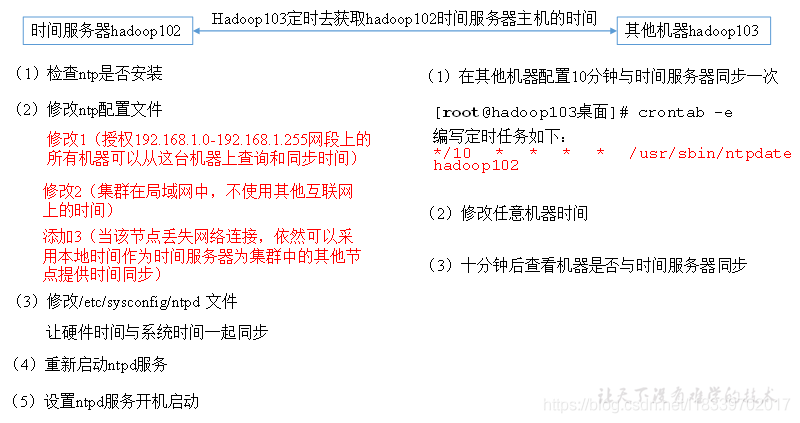
配置时间同步具体实操
4.8.1 时间服务器配置(必须root用户)
4.8.1.1 检查ntp是否安装
[root@hadoop102 Desktop]# rpm -qa|grep ntp
ntp-4.2.6p5-10.el6.centos.x86_64
fontpackages-filesystem-1.41-1.1.el6.noarch
ntpdate-4.2.6p5-10.el6.centos.x86_64
4.8.1.2 修改ntp配置文件
[root@hadoop102 Desktop]# vi /etc/ntp.conf修改内容如下
a)修改1(授权192.168.100.0-192.168.100.255网段上的所有机器可以从这台机器上查询和同步时间)
#restrict 192.168.100.0 mask 255.255.255.0 nomodify notrap为
restrict 192.168.100.0 mask 255.255.255.0 nomodify notrap
b)修改2(集群在局域网中,不使用其他互联网上的时间)
server 0.centos.pool.ntp.org iburst
server 1.centos.pool.ntp.org iburst
server 2.centos.pool.ntp.org iburst
server 3.centos.pool.ntp.org iburst为
#server 0.centos.pool.ntp.org iburst
#server 1.centos.pool.ntp.org iburst
#server 2.centos.pool.ntp.org iburst
#server 3.centos.pool.ntp.org iburst
c)添加3(当该节点丢失网络连接,依然可以采用本地时间作为时间服务器为集群中的其他节点提供时间同步)
server 127.127.1.0
fudge 127.127.1.0 stratum 10
4.8.1.3 修改/etc/sysconfig/ntpd 文件
[root@hadoop102 Desktop]# vim /etc/sysconfig/ntpd增加内容如下(让硬件时间与系统时间一起同步)
SYNC_HWCLOCK=yes
4.8.1.4 重启ntpd服务
[root@hadoop102 Desktop]# service ntpd statusntpd已停
[root@hadoop102 Desktop]# service ntpd start正在启动ntpd
4.8.1.5 设置ntpd服务开机启动
[root@hadoop102 Desktop]# chkconfig ntpd on4.8.2 其他机器配置(必须root用户)
4.8.2.1 在其他机器配置10分钟与时间服务器同步一次
[root@hadoop103Desktop]# crontab -e编写定时任务如下:
*/1 * * * * /usr/sbin/ntpdate hadoop102
4.8.2.2 修改任意机器时间
[root@hadoop103 DeskTop]# date -s "2020-5-6 00:00:00"4.8.2.3 一u分钟后查看机器是否与时间服务器同步
[root@hadoop103 Desktop]# date
